搜狗输入法添加快捷短语的方法
时间:2023-07-05 15:08:23作者:极光下载站人气:838
很多小伙伴在使用电脑的过程中都会对电脑进行各种个性化设置,例如更换电脑中的输入法,搜狗输入法就是很多小伙伴经常在使用的一款输入工具,在这款工具中,我们可以设置输入法的皮肤,更换字体配色,还可以将自己常用的短语添加到搜狗输入法中,方便我们简便输入,提高打字速度。在搜狗输入法中添加新短语的方法也很简单,我们只需要进入高级设置页面,然后先点击自定义短语设置选项,再点击“添加新短语”选项,接着子弹框中输入英文以及对于的短语,最后点击确定选项即可。有的小伙伴可能不清楚具体的操作方法,接下来小编就来和大家分享一下搜狗输入法添加快捷短语的方法。
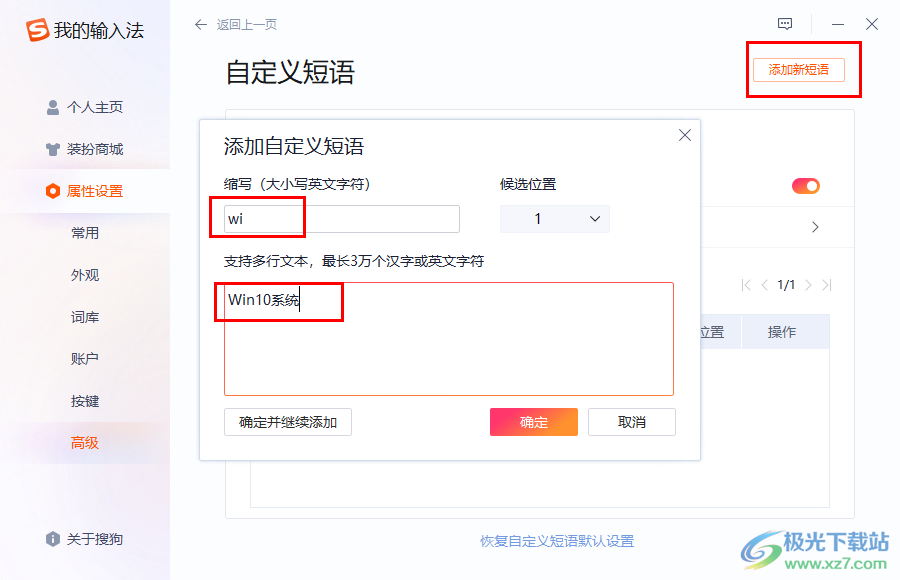
方法步骤
1、第一步,我们在电脑中点击打开搜狗拼音输入法,然后在桌面找到搜狗输入法的工具栏,右键单击选择“更多设置”选项
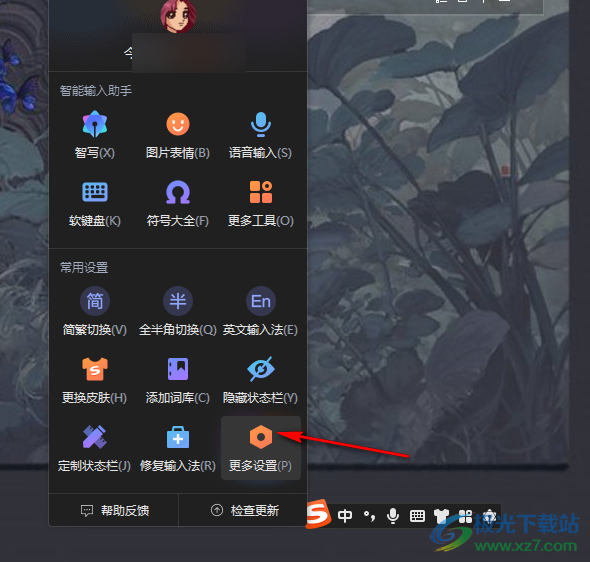
2、第二步,进入搜狗输入法的设置页面之后,我们在左侧列表中点击打开“高级”选项
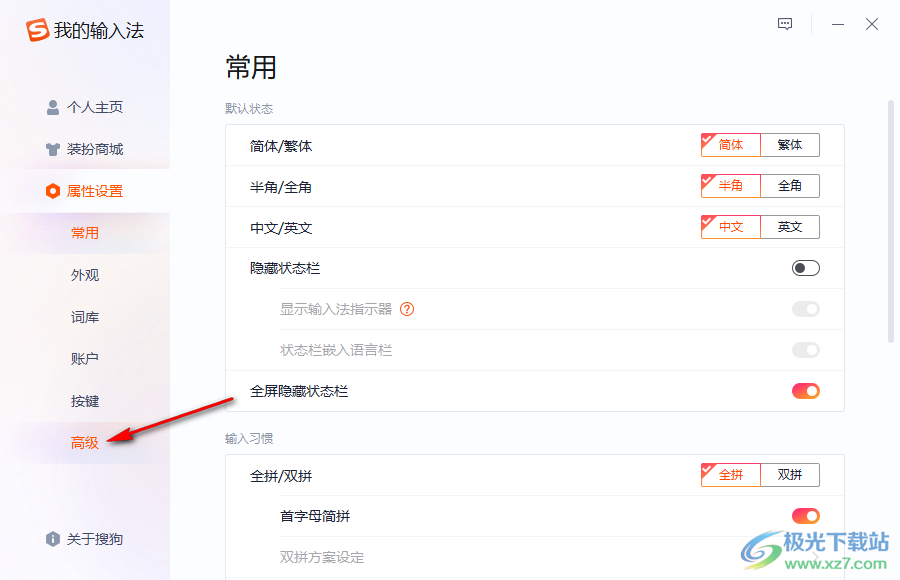
3、第三步,在高级设置页面中,我们首先将“自定义短语”的开关按钮打开,然后点击“自定义短语设置”选项
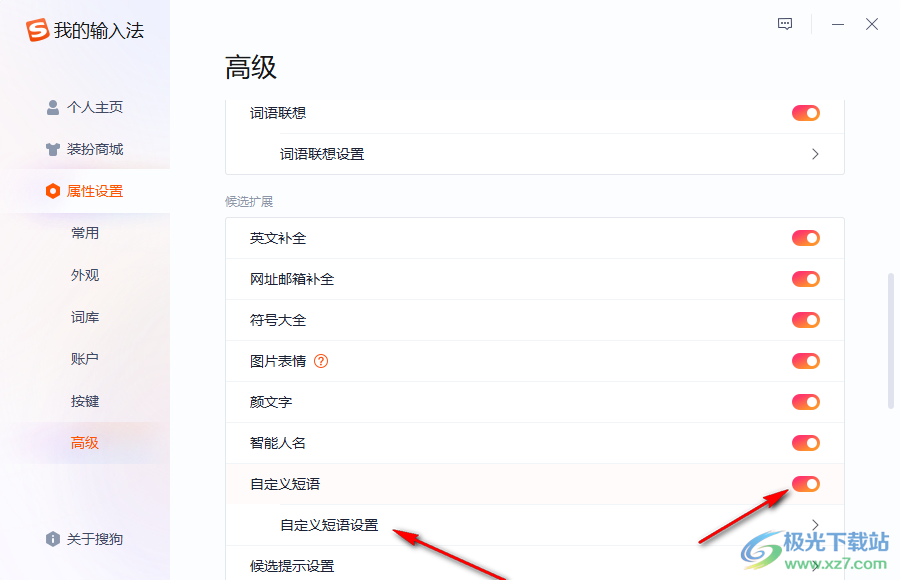
4、第四步,进入自定义短语页面之后,我们在该页面中先点击“添加新短语”选项,然后在弹框中输入大小写英文字符,再在文本框中输入自己需要的短语内容,最后点击“确定”选项即可
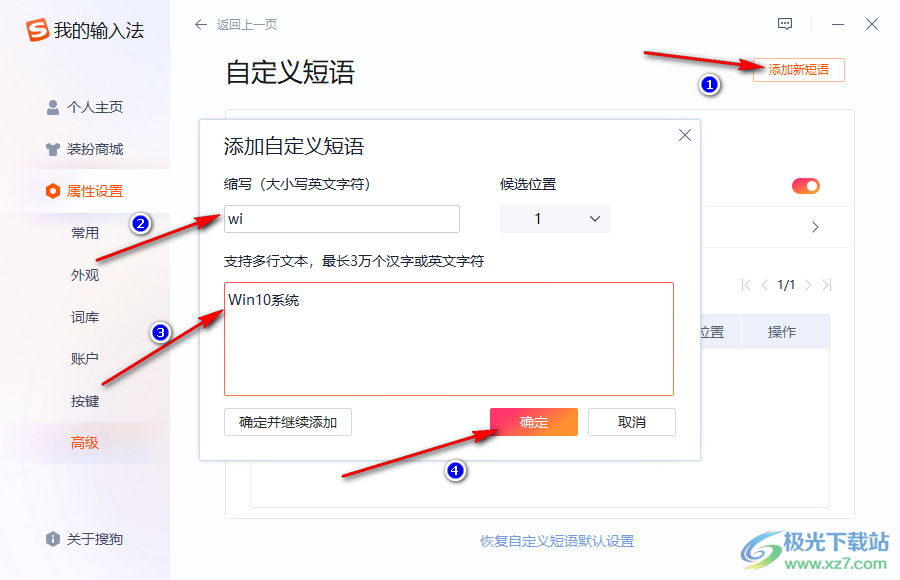
5、第五步,点击确定选项之后,我们在自定义短语页面中就能看到新添加的短语了,勾选该短语就能进行使用
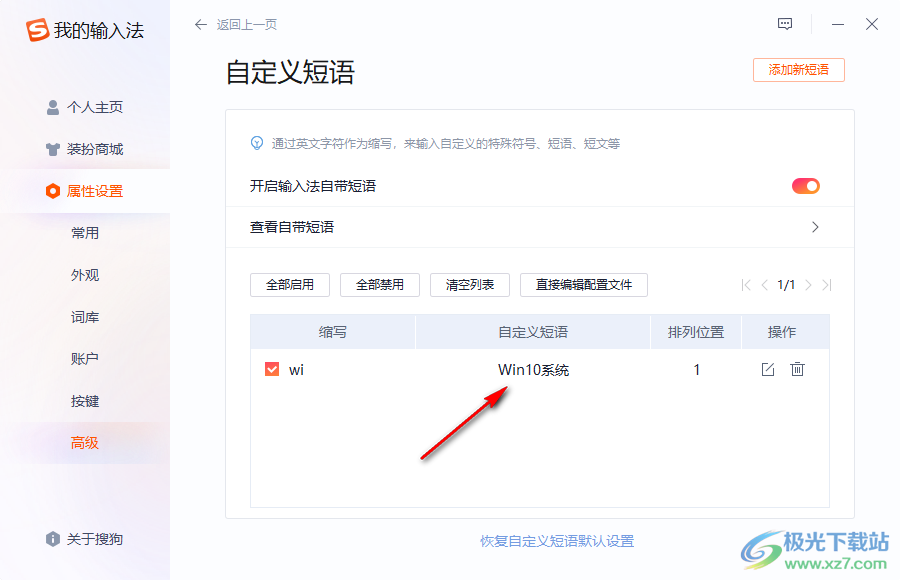
以上就是小编整理总结出的关于搜狗输入法添加快捷短语的方法,我们进入搜狗输入法的高级设置页面,然后先点击自定义短语设置,再点击添加新短语选项,最后在弹框中输入英文以及对应的短语,最后点击确定选项即可,感兴趣的小伙伴快去试试吧。

大小:159 MB版本:v14.10a环境:WinAll, WinXP, Win7, Win10
- 进入下载
相关推荐
相关下载
热门阅览
- 1百度网盘分享密码暴力破解方法,怎么破解百度网盘加密链接
- 2keyshot6破解安装步骤-keyshot6破解安装教程
- 3apktool手机版使用教程-apktool使用方法
- 4mac版steam怎么设置中文 steam mac版设置中文教程
- 5抖音推荐怎么设置页面?抖音推荐界面重新设置教程
- 6电脑怎么开启VT 如何开启VT的详细教程!
- 7掌上英雄联盟怎么注销账号?掌上英雄联盟怎么退出登录
- 8rar文件怎么打开?如何打开rar格式文件
- 9掌上wegame怎么查别人战绩?掌上wegame怎么看别人英雄联盟战绩
- 10qq邮箱格式怎么写?qq邮箱格式是什么样的以及注册英文邮箱的方法
- 11怎么安装会声会影x7?会声会影x7安装教程
- 12Word文档中轻松实现两行对齐?word文档两行文字怎么对齐?
网友评论